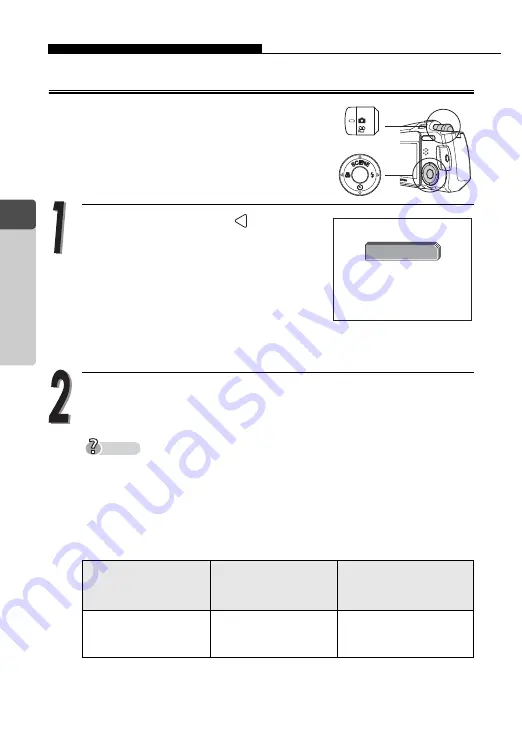
Nahaufnahmen
&
38
1
Aufnehmen von
Bi
ldern
Einstellen des Super-Nahaufnahmemodus
%
Wählen Sie den Super-Nahaufnahmemodus,
um bei Aufnahmen bis auf 8 cm an das Objekt
heranzugehen.
Das Objektiv fährt dabei in den Telebereich (T),
und der Blitz wird abgeschaltet.
Drücken Sie wiederholt
(
&
) im
Aufnahmemodus, um das Menü [
%
]
zu wählen.
Das Objektiv fährt zur Position T (Telezoom),
und die Kamera befindet sich im Super-
Nahaufnahmemodus. Wenn der Super-
Nahaufnahmemodus ausgewählt wurde, ist
die Anzeige
%
auf dem LCD-Monitor zu sehen.
Nehmen Sie das Bild unter Verwendung des LCD-Monitors
auf.
Zum Beenden des Super-Nahaufnahmemodus wählen Sie [
&
AUS].
Wenn Sie im Super-Nahaufnahmemodus versuchen, ein Objekt in einer
Entfernung von mehr als 20 cm aufzunehmen, dauert es länger, bis die
Kamera scharfgestellt ist.
Aufnahmeentfernung und Aufnahmebereich
Zoom-Position
Aufnahmeentfernung
Aufnahmebereich
(B × H)
(kürzeste Entfernung)
Super-
Nahaufnahmemodus
(T)
8 cm bis 50 cm
44,3 × 33,2 mm (8 cm)
P
a
%
2272*1704
2272*1704
11
11
11
HQ
HQ
Tipps






























